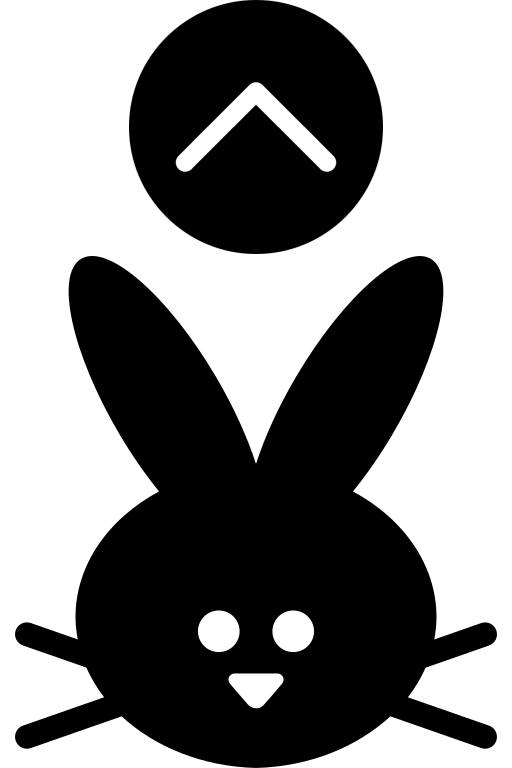-
윈도우 골수 유저의 Mac 구매 후기Dev 2019. 11. 21. 15:18
안녕하세요
드디어 저도 맥북을 구매하게 되었습니다. 사실 최근에 산 윈도우 Acer 노트북도 제 성능을 다해주고 있었지만..
주변에서 다들 애플 패밀리가 된다는 소식을 듣고 억눌러왔던 맥북 뽐뿌를 못참아내고 말았습니다 ㅠㅠ/
지갑 사정과, 당장 맥북 입문이라는 점을 고려하여 19년식을 바로 지르는 것보다 이전 년식을 중고로 사는게 낫다고 판단하여

xx나라에서 중고거래로 모셔온 17년식 13형 맥북 프로!
사실 가격에 비해 퍼포먼스가 좋다고 볼 수는 없지만.. (같은 가격의 윈도우 노트북과 비교해보면 살짝 슬프긴 했습니다)
맥북 특유의 감성과 패키지 관리, 안정성 등등..
많은 장점에 이끌려 지르게 되었습니다! (어차피 게임하려고 사는게 아니니까요) 이참에 iOS 코딩도 도전해 볼 수 있겠어요!
윈도우 노트북 중에서도 다소 메이저 라인업은 피해왔던 저이기에 맥북을 처음 개봉했을때 느낀 점은 대기업은 다르다... 였습니다
마감처리며 기본 디자인부터 뭔가 고급스러움이 뿜어져 나오더라구요
특히 최고로 좋았던건 역시 트랙패드였습니다!

트랙패드좌 'ㅅ' 13인치라 트랙패드가 다소 작은 것이 오히려 맘에 들었습니다. 사실 맥북을 사게 된 많고많은 계기 중 하나가, 트랙패드 제스처였는데요.
윈도우에서보다 훨씬 깔끔하게 간단한 제스처로 데스크탑 컨트롤을 할 수 있는게 저에게는 너무나 좋아 보였습니다.
그 밖에도, 트랙패드의 제스처를 하나둘씩 배워갈수록 왜 마우스가 따로 필요없다고 하는지 알게되었습니다. (그래서 제 매직마우스는 다른 분의 품으로 보내드렸습니다...)
우선 저도 맥을 사기전에 상당히 많은 고민을 하긴 했었고 결국에 사고 쓴지 얼마 되지도 않았습니다.
사실 아직 맥의 기능 중 2%정도는 썼을지도 의문이지만 산지 얼마 안됬음에도 굉장히 만족하고 있거든요!
그럼에도 맥린이로써 간단한 후기를 남겨보려 합니다.
1. Homebrew로 패키지 관리가 너무너무 쉬워짐
윈도우로 개발 환경을 구성해보셨던 분들은 대부분 공감할 겁니다. 나는 그냥 안드로이드 스튜디오 하나를 깔려고 했을 뿐인데,
환경 변수 설정을 JAVA_HOME, JDK_HOME, ANDROID_HOME 이런식으로 귀찮게 따로 설정을 해주지 않으면 안된다는 것..
경로 설정을 해놓지 않으면 설치했던 npm, adb 등등도 커맨드에서 읽지 못하는 등.. 이런 점이 사소하게 귀찮았기에 뭐든 깔려고 하면 구글
링은 필수였죠.
하지만 맥의 경우 jdk든 sdk든 그냥 공홈에서 받기만 하면 그걸로 끝이며, 그마저도 맥 전용 패키지 매니저인 HomeBrew를 사용하면 더욱더 쉽다는 것이었습니다. 물론 더욱더 복잡한 환경 변수 설정 영역에 들어가면 윈도우로는 훨씬 더 힘든 작업이 될 것이었습니다.
HomeBrew를 이용하면 대부분의 패키지를 터미널에서 그냥 설치할 수 있으며, 심지어 이 HomeBrew마저 터미널로 설치할 수 있습니다.
Homebrew
The missing package manager for macOS (or Linux).
brew.sh
참 쉽쥬?
2. 사소한 곳에서 감동을 느낀다(감성)
사실 대부분의 애플 제품을 구매하면 고가정책에 휘둘리는 것 처럼 보일 수 있지만.. 막상 써본사람들은 후회 안한다는 말이 많습니다.
저도 솔직히 컴퓨터를 살때 성능을 이것저것 따져보고 사는 편이라 맥북의 가격대비 성능만 보았을 때는 굉장히 실망했습니다.
하지만 역시 직접 구매하고 나니 애플 특유의 감성에 취하게 되더군요.
우선 이전에 언급한 트랙패드 제스처부터, 간단한 애니메이션 효과에서 사소한 감동(?)을 느낄 수 있었습니다.
윈도우는 다소 딱딱한 느낌이라면 애플은 창 하나를 넘길때도 고급지게 넘어가고, 사소한 사운드 효과도 신경을 많이 기울였다는 것을 많이
느낍니다.
이런 부분은 말로 설명하긴 힘드네요. 왜 애플 유저들이 주변에 영업하는지 이제서야 다소 알 것 같습니다 ㅠ/ㅠ
3. 엄지 컨트롤에 익숙해져야 한다
윈도우의 컨트롤을 맥에서는 커맨드가 대체합니다. 문제라면 커맨드가 윈도우로 따지면 Alt가 있는 곳에 위치하고 있다는 점..
따라서 컨트롤 c/v로 복사/붙여넣기, 컨트롤 t로 새 탭 열기 등등 이런 단축키들을 이용하는데 처음은 어색함을 느낄수 있다는 것입니다.
원래는 약지로 눌러야 하는 키가 엄지쪽으로 가있으니까요. 저도 이제는 맥에서는 좀 익숙해졌지만, 맥을 좀 오래 만지다 윈도우 데스크탑으
로 갔을때는 적응이 안되기도 합니다 ㅠㅠ
4. 파일 관리가 쉽다.
윈도우의 경우 게임 하나를 깐다고 했을 때 기타 폴더들이 Program file에 저장되죠. 따라서 깔끔하게 삭제해 주려면 프로그램 추가/제거 툴을 이용해서 삭제해야 하고 그 경우에도 가비지 폴더가 남아있는 경우가 많습니다.
맥의 경우 다운로드 시 어플리케이션 창으로 프로그램을 끌어다 추가하며, 삭제 시에는 여기서 그냥 삭제하기만 하면 알아서 다 삭제됩니다.
즉, 바탕화면으로 크롬을 옮겨놨다고 했을 때, 이를 삭제하면 그냥 맥에서 크롬이 삭제된다는 뜻입니다!
이런건 적응되면 디스크 용량 관리와 파일 자산 관리하기가 훨씬 편해질 거라 생각합니다!
이 정도로 맥을 사려고 고민하는 분들에게 큰 도움이 되지는 않겠으나, 맥린이 입장에서 이틀동안 사용하고 느낀 점입니다!
앞으로 블로그에도 맥 관련 포스팅이 많이 올라가게 될것 같아요~
'Dev' 카테고리의 다른 글
Mac 캡처 프로그램(움짤 뜨는 프로그램) GIPHY (0) 2019.11.22 Mac에서 nvm / node.js 간단히 설치하기 (0) 2019.11.21 [Github] gitignore 쉽게 추가해주는 사이트 추천(http://gitignore.io/) (0) 2019.11.14 [VSCode] Code Snippets 기능 사용해보기(+ Reacjs code snippets 사용법) (0) 2019.11.03 [Github] Readme에 이미지 파일 쉽게 넣는 방법 (0) 2019.10.24